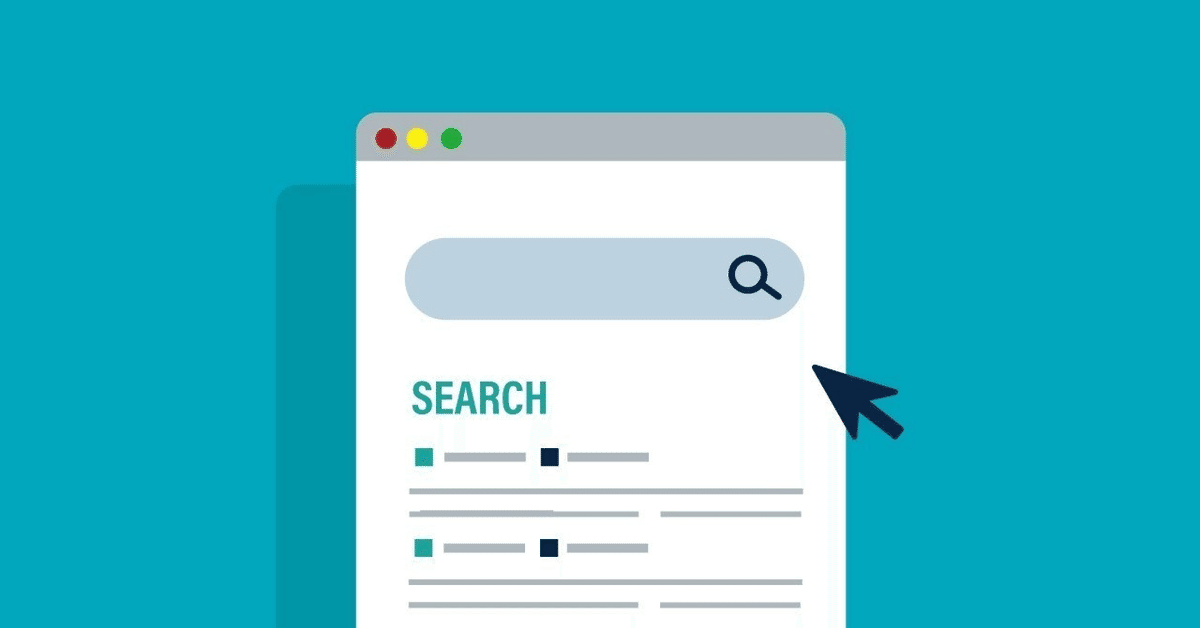
Photo by
chiyoizmo
Googleスプレッドシートのおすすめショートカット9選
今回はスプレッドシートでよく使うショートカットのうち、Excelと違うものをピックアップして紹介します!
✅1.一般的な操作
・検索と置換 ⌘+shift+H
→ExcelではCtrl+Hなので、shiftも押す必要あり
・新しいシートを挿入 shift+F11
→これもExcelではF11だけでできるのでshiftを押す必要あり
✅2.セルの書式設定
・中央揃え ⌘+shift+E
・左揃え ⌘+shift+L
・右揃え ⌘+shift+R
→ExcelではAlt+H+A+R(C/L)なので少し勝手が違う
・表示形式を小数に設定 control+shift+1
・表示形式を日付に設定 control+shift+3
・表示形式をパーセンテージに設定 control+shift+5
→⌘(command)ではなくcontrolなので注意
・書式をクリア ⌘+\
→中央揃え、セルの色、罫線などを一括で消せるので便利
✅3.スプレッドシートの操作
・シートリストを表示 option+shift+K
→マウスでシートを選びに行く手間がないのでgood
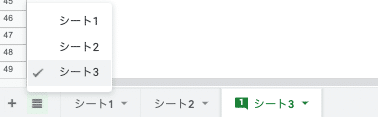
・合計機能に移動(セル範囲を選択している場合) option+shift+Q
→Excelと違い、合計、平均、個数が右下に出てこないので、このショートカットを使うと便利

✅4.メモやコメントの編集
・コメントのディスカッション スレッドを開く ⌘+option+shift+A
→コメント履歴を表示するショートカット。ただ、左手だけで対応できない&打ちづらいのでちょっと微妙
✅5.選択したコメントでのキーボード ショートカットの使用
・現在のコメントに返信 R
・次のコメントに移動 J
・前のコメントに移動 K
・現在のコメントを解決 E
→コメントを移動、解決済みにしたりするのに便利
✅6.メニューの操作
・[表示] メニュー control+option+V
・[挿入] メニュー control+option+I
・[データ] メニュー control+option+D
→よく使うメニューの表示方法がこれ。Excelと比べるとちょっと面倒だが、マウス操作するよりかは多少楽

✅7.行と列の追加や変更
・行または列をグループ化 option+shift+→
・行または列のグループ化を解除 option+shift+←
・グループ化した行または列を展開 option+shift+↓
・グループ化した行または列を折りたたむ option+shift+↑
→行のグループ化、解除だけでなく、展開や折りたたみもできるのでgood
✅8.自分用メモ
・枠線を削除 option+shift+6
・外枠線を適用 option+shift+7
→枠線を削除がoption+shift+6でできない。また、外枠線を適用はoption+shift+6だとできる
・右方向へコピー ⌘+R
・日付を挿入 ⌘+;
→Excelと同じようにできる
・列を選択 Ctrl+Space
→⌘+spaceは別のショートカットに割り当てているのでCtrlを使う
✅9.参考にしたサイト
この記事が参加している募集
いただいたサポートは勉強代に使わせていただきます! twitter:https://twitter.com/LibertyCh_univ Youtube: https://www.youtube.com/channel/UC5OTKijj7dh-BISBTujTY7A
